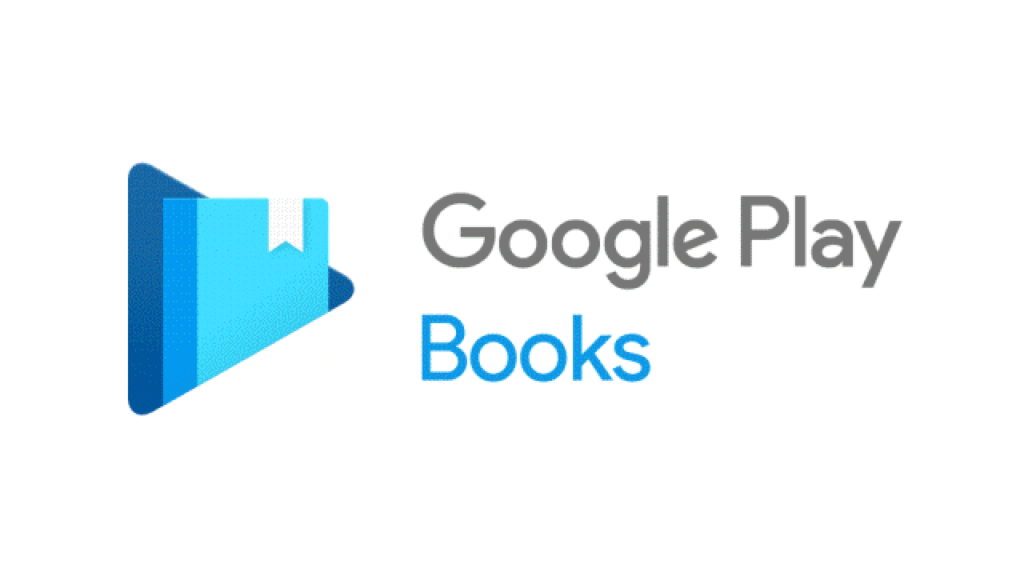Sua smart TV pode ter muitos recursos valiosos, mas às vezes um stick de streaming pode fazer algo que uma smart TV não pode. Este guia o ajudará a decidir se você precisa de um dispositivo de streaming além da sua smart TV, explicando como comparar recursos e verificar métodos alternativos para assistir ao conteúdo.
Preciso de um dispositivo de streaming se tiver uma Smart TV?
Se você precisa de um dispositivo de streaming além de sua smart TV ou não, dependerá muito dos recursos de sua smart TV, de quais funções faltam e do tipo de serviço que você deseja.
Por exemplo, se a sua TV tiver um aplicativo para um serviço de streaming, você não terá que comprar um bastão ou caixa para usá-lo, pois o aplicativo pode ser executado diretamente na smart TV.
Aqui estão três cenários de exemplo para dar uma ideia do que considerar ao comprar um dispositivo de streaming para sua smart TV.
Exemplo 1: Netflix
A maioria das smart TVs vem com o aplicativo Netflix pré-instalado ou permite que ele seja baixado de sua loja de aplicativos integrada. O aplicativo Netflix pode ser executado diretamente na smart TV e é controlado pelo controle remoto da TV. Nesse caso, você não precisa comprar um dispositivo extra para usar o Netflix.
Exemplo 2: Disney Plus
Disney Plus é um serviço de streaming mais recente do que o Netflix, que vem instalado em algumas TVs inteligentes, mas pode não ser compatível com algumas marcas de TV menores ou modelos de TV inteligentes mais antigos. Nesse caso, se você quiser assistir ao Disney Plus diretamente na sua TV, precisará comprar um dispositivo de streaming que ofereça suporte ao aplicativo Disney Plus.
Exemplo 3: Chromecast
Chromecast é uma tecnologia que permite a transmissão sem fio de mídia de smartphones, tablets e computadores para outros dispositivos, como uma TV. Algumas smart TVs são compatíveis com Chromecast, enquanto outras não. Se você deseja usar o Chromecast para transmitir mídia para sua TV, você precisa investir em um dispositivo inteligente habilitado para Chromecast.
Não se esqueça desses truques da smart TV para assistir à mídia
Você pode se surpreender ao saber que vários métodos alternativos para adicionar recursos e assistir mídia na TV não envolvem a tecnologia incorporada. Antes de gastar dinheiro em um novo dispositivo de streaming, experimente esses truques.
- Transmita do seu telefone ou tablet . Se sua TV não tiver um aplicativo, tente usar o aplicativo, como o HBO Max, em seu telefone e transmitir sua mídia para sua TV.
- Conecte seu dispositivo inteligente à TV . Existem várias maneiras de conectar seu smartphone e tablet Android ou seu iPhone e iPad à TV para assistir conteúdo.
- Conecte seu computador à TV. Você também pode conectar seu computador à TV para espelhar sua tela e assistir ao conteúdo.
- Use um console de videogame. Não se esqueça de que os consoles Xbox, PlayStation e Nintendo oferecem suporte a muitos recursos da TV, como aplicativos e transmissão. Se você possui um console, veja se ele tem o recurso que falta na sua smart TV.
Preciso de um dispositivo Roku se tiver uma Smart TV?
Se você precisa ou não de um dispositivo Roku realmente depende de quais recursos ou funcionalidades você deseja. Por exemplo, se você simplesmente deseja usar um Roku Box ou Roku Streaming Stick para acessar aplicativos como HBO Max e Tubi, verifique sua smart TV porque talvez você já tenha esses aplicativos.
No entanto, se você deseja um Roku porque está interessado em seus inúmeros canais de streaming ou algum outro recurso exclusivo, a compra de um dispositivo Roku pode ser algo que você pode querer considerar.
Por que usar um dispositivo de streaming com uma Smart TV?
Os dispositivos de streaming às vezes podem ser úteis quando usados com TVs inteligentes, pois podem adicionar recursos que a TV inteligente não tem pela fração do preço de atualização para um modelo de TV mais recente.
Os recursos de streaming stick e smart TV variam muito dependendo do modelo e da marca.
Aqui estão alguns exemplos de recursos de streaming stick que podem ser úteis.
- Transmissão sem fio. Muitos dispositivos de streaming permitem métodos de transmissão sem fio, como Chromecast ou AirPlay.
- Mais aplicativos . Alguns dispositivos de streaming suportam mais aplicativos do que vários modelos de TV.
- Controles de voz. Alguns dispositivos de streaming, como o Fire TV Sticks da Amazon , possuem controles de voz e assistentes virtuais.
- Som surround aprimorado . Alguns dispositivos de streaming suportam processamento de som aprimorado para aplicativos como Dolby Atmos. Pode valer a pena verificar se a sua smart TV não suporta Dolby Atmos .
Como você transmite em uma Smart TV?
O streaming de conteúdo em uma smart TV geralmente envolve as seguintes etapas.
- Conecte sua smart TV à internet.
- Baixe e faça login em um aplicativo.
- Selecione um filme ou episódio de TV em um aplicativo.
Transmitir conteúdo para uma TV de um laptop, smartphone ou tablet também é uma forma comum de transmitir mídia em sua smart TV.
Qual a diferença entre o streaming de videogame e o streaming de TV?
Quando alguém fala sobre streaming de conteúdo em uma smart TV, geralmente se refere a assistir mídia por meio de um aplicativo de streaming como Netflix, YouTube ou Disney Plus.
Enquanto o streaming de videogames pela nuvem com serviços como Google Stadia e Xbox Cloud Gaming está crescendo em popularidade, quando as pessoas mencionam o streaming de videogame, provavelmente estão falando sobre a transmissão do gameplay para um serviço como o Twitch para que outros assistam.
O streaming de videogame requer mais do que apenas uma TV, e o processo varia um pouco dependendo se você está usando um Xbox e PlayStation ou um Nintendo Switch ou computador.
Perguntas Frequentes
Como você reinicia seu dispositivo de streaming depende de qual dispositivo de streaming você está usando. Por exemplo, se você estiver usando um dispositivo de streaming Roku, use o controle remoto para navegar para Configurações > Sistema > Reiniciar sistema. Para reiniciar sua própria LG Smart TV, pressione o botão Início do controle remoto e selecione Configurações > Geral > Redefinir e siga as instruções.
As TVs LG Smart têm uma grande variedade de aplicativos disponíveis, incluindo Netflix, Amazon Prime Video, Hulu, Vudu, Google Play Filmes e TV, Disney + e muito mais. Verifique a LG Content Store para obter uma lista completa. As TVs LG mais recentes também terão acesso à TV ao vivo. Se você tem uma LG Smart TV mais antiga sem TV ao vivo, pode usar um dispositivo de streaming, como Roku ou Chromecast, para acessar um aplicativo de streaming que oferece TV ao vivo ou um serviço não incluído na LG Content Store.
Se você não tem uma smart TV, os dispositivos de streaming a serem considerados incluem um Roku, Chromecast ou Amazon Fire TV Stick. Esses dispositivos são relativamente baratos e portáteis, tornando-os ideais para transferência entre TVs. Você também pode considerar um Apple TV; embora seja mais caro, você poderá usar a tecnologia AirPlay da Apple para espelhar o conteúdo de qualquer um dos seus dispositivos Apple para a TV.